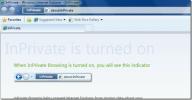Kako kontrolirati brzinu ventilatora u sustavu Windows 10
Svaki laptop i PC imaju ugrađene ventilatore. Ne morate posjedovati vrhunski igrački kadar ili prijenosno računalo da biste imali obožavatelje na vašem sustavu jer se svi zagrijavaju. Ventilatori normalno rade brže kada dignete sustav, a zatim se smiri kad se pokretanje završi. Ponovno će se pokrenuti ili će se pokretati brže ako počnete više upotrebljavati resurse vašeg sustava, npr. Ako su u Chromeu otvorene brojne kartice.

Kako obožavatelji rade na hlađenju računala
Obožavatelji znaju kada početi brže trčati, a kada usporiti. Imaju ugrađene senzore koji povremeno prate temperaturu vašeg sustava, a kad dosegne određeni prag, počinju se vrtjeti kako bi ga ohladili.
Šasija vašeg prijenosnog računala ili računala dizajnirana je tako da će zrak istjecati zbog čega je vrlo važno da nikada ne blokirate otvore. Ako vaše računalo i dalje izvršava teške zadatke sustava, ventilatori će se pokrenuti i za stabilizaciju temperature.
Senzori temperature i postavljena ograničenja, kao i različite brzine ventilatora, korisnici nisu dostupni. To je zato što većina korisnika neće moći prosuditi koliko je njihov sustav vruć i kada je vrijeme da sporije ili brže pokrenete fanove. Ako obožavatelji stalno rade, vaše računalo troši više energije nego što treba i to će vjerovatno biti
zagrijati adapter. To je osjetljiva ravnoteža koju treba održavati između održavanja sustava hladnim, ali ne preopterećivanja.Kontrola brzine ventilatora u sustavu Windows 10
Ako želite kontrolirati brzinu ventilatora u sustavu Windows 10, to morate učiniti na vlastiti rizik. Imajte na umu da ako se vaše računalo ili prijenosnik pregrijava, možete trajno oštetiti hardver do točke gdje ga morate zamijeniti.
Da biste kontrolirali brzinu ventilatora, morate preuzeti treću aplikaciju. Aplikacija koju koristite ovisi o vašem hardveru.
Ovdje preporučujemo dvije aplikacije, a između njih dvije biste trebali pronaći aplikaciju koja može prepoznati vaše obožavatelje i omogućiti vam da promijenite njihovu brzinu.
- SpeedFan
- HWiNFo
Instalirajte aplikaciju i slijedite dolje navedene upute za kontrolu brzine ventilatora u sustavu Windows 10.
1. Kontrolišite brzinu ventilatora u sustavu Windows 10 pomoću SpeedFan-a
- Instalirajte SpeedFan i pokrenite ga.
- U glavnom prozoru aplikacije kliknite ikonu 'Konfigurirati' dugme.
- Otvorit će se novi prozor. Idi na obožavatelji kartica.
- Pričekajte da aplikacija pronađe i pokaže vaše obožavatelje.
- Odaberite ventilator koji želite kontrolirati.
- Koristite krivulju odziva za kontrolu brzine ventilatora.

Krivulja odziva
Ventilatori se uključuju kada se vaš sustav zagrijava. Krivulja reakcije preslikava toplinu sa brzinom ventilatora. Vrući sustav radi, brži će se ventilatori pokrenuti.
2. Kontrolirajte brzinu ventilatora u sustavu Windows 10 pomoću HWiNFo
Slijedite ove korake za kontrolu brzine ventilatora pomoću HWiNFo.
- Pokrenite aplikaciju i kliknite senzori na glavnom prozoru.
- Potvrdite skočnu poruku.
- Otvorit će se novi prozor s popisom različitih senzora na vašem sustavu. Na dnu se nalazi gumb ventilatora. Kliknite ga.
- Otvorit će se novi prozor s popisom do tri obožavatelja. Odaberite jednog od aktivnih obožavatelja.
- Kliknite "Postavljanje priručnika ' da biste ručno postavili brzinu ventilatora.

HWiNFO ne mapira brzinu na temperaturu vašeg računala, zato budite posebno oprezni s njom. Pronađite put do nadgledajte temperaturu vašeg CPU-a i GPU-a tako da se ne zagrijava
Je li to radilo za vas?
Želimo čuti od naših čitatelja jesmo li uspjeli riješiti njihov problem, pa nam u donjim komentarima javite je li nešto od navedenog radilo za vas.
traži
Najnoviji Postovi
Dopuna obrasca: automatizirajte zadaće aplikacija i odbacite dosadne pozive
Popuna obrasca je aplikacija za konfiguriranje više automatiziranih...
Što je InPrivate pregledavanje i kako to omogućiti u IE 8?
Što je InPrivate pregledavanjeAko ste na javnom računalu, onda ćete...
Kako resetirati Windows 10 sa zaslona za prijavu
Windows je vrlo lako resetirao vaš sustav u slučaju da se dogodi ne...